聯想ideapad怎樣重裝win10?
說到聯想這個牌子,相信大家都不陌生啦。無論在辦公室,還是在校園里,聯想的電腦總是隨處可見。特別是聯想ideapad系列,性價比很不錯。不過,用了一段時間后,很多人都會遇到系統變慢或者出錯的情況,這時候重裝系統就派上用場了。在你開始重裝之前,有件事千萬不能忘,那就是備份。下面,就來看看詳細的win10重裝教程吧。
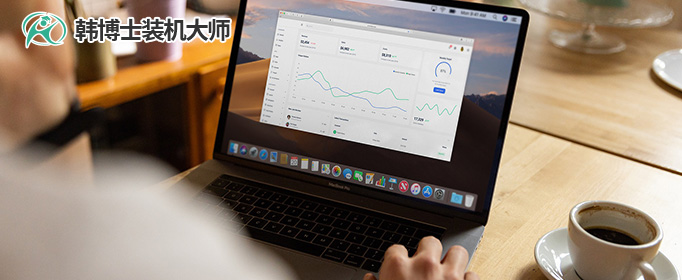
一、重裝系統必備工具
準備裝機工具:一鍵重裝系統軟件(點擊紅字下載)
二、聯想筆記本重裝win10注意事項
1. 提前備份數據:把重要數據存到別的地方,比如云盤、U盤。要是重裝完系統,數據卻不見了,那就真的很心疼了。
2. 穩定的電源連接:確保你的筆記本連接到電源,以避免因電池電量不足而導致關機,甚至損壞系統。
3. 關閉安全防護工具:這是為了在系統安裝過程中不被這些安全軟件干擾,阻礙系統的正常安裝。
三、如何輕松進行一鍵式系統重裝
1.請先檢查“韓博士裝機大師”是否已下載到您的電腦桌面。找到軟件并雙擊操作,然后在主界面點擊“開始重裝”,以開始安裝流程。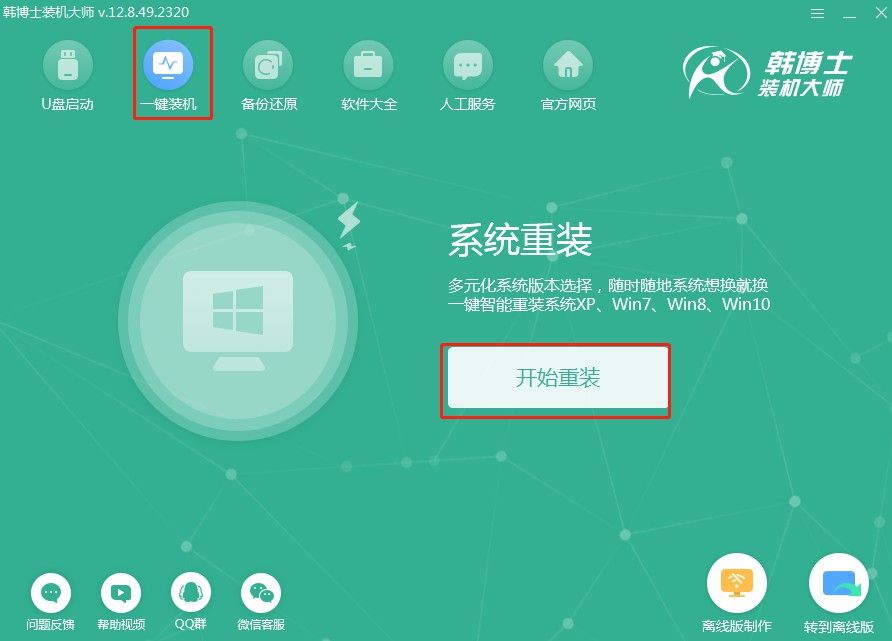
2.“環境監測”正在被系統執行,無需您插手,一旦完成,請選擇“下一步”。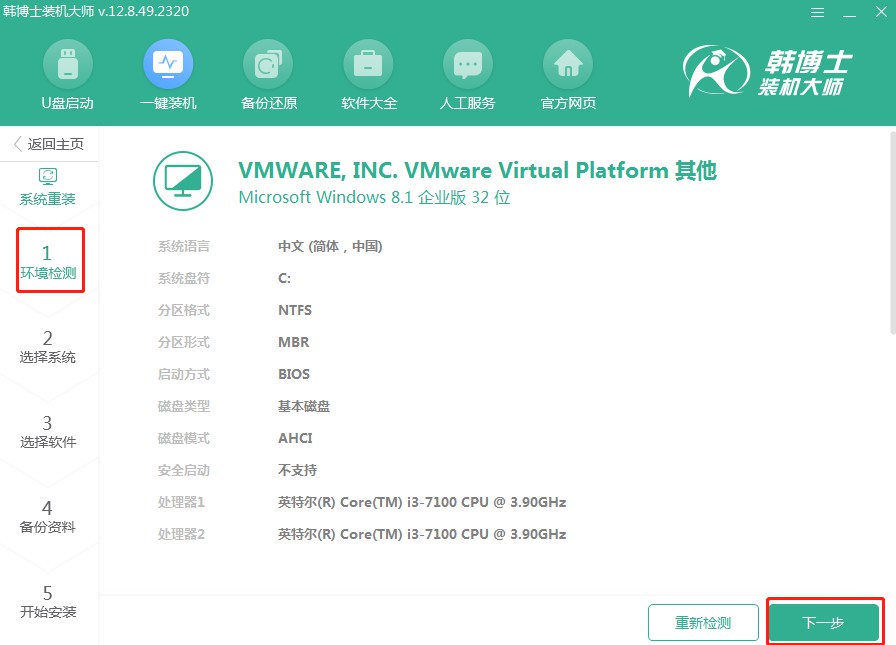
3.到達“選擇系統”這一步,確保您已選定適合的win10鏡像文件,接著點擊“下一步”。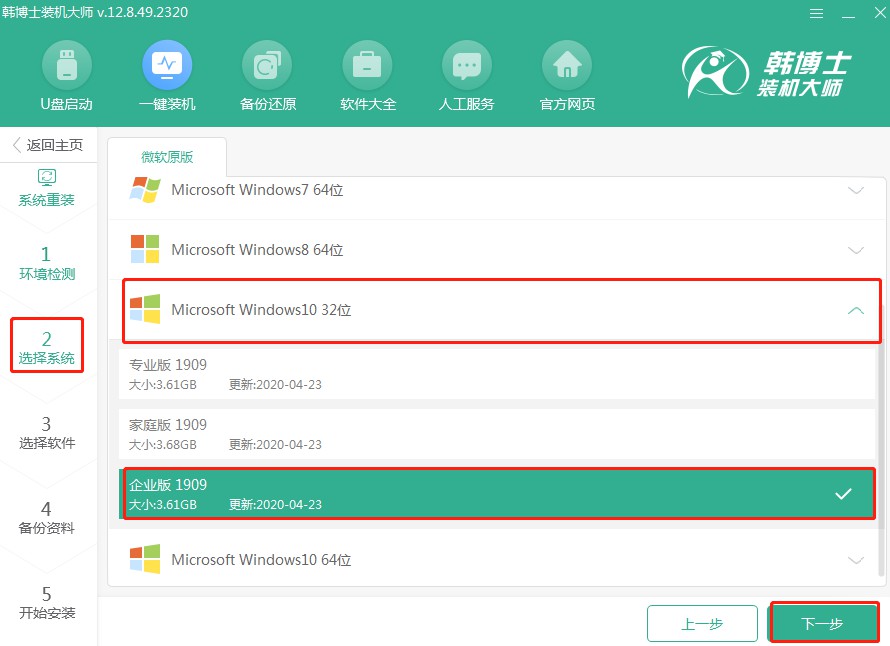
4.系統文件正在被下載,這會耗費一些時間,請耐心等它結束,您不需要做任何事。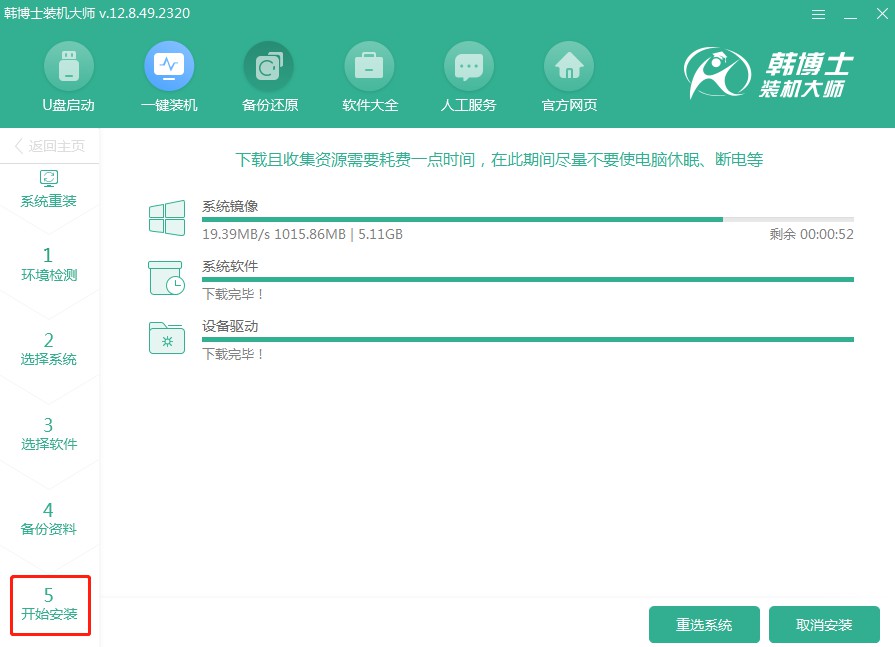
5.系統正處于部署安裝環境的步驟中,請您在此期間不要進行任何操作,等待它結束后請點擊“立即重啟”。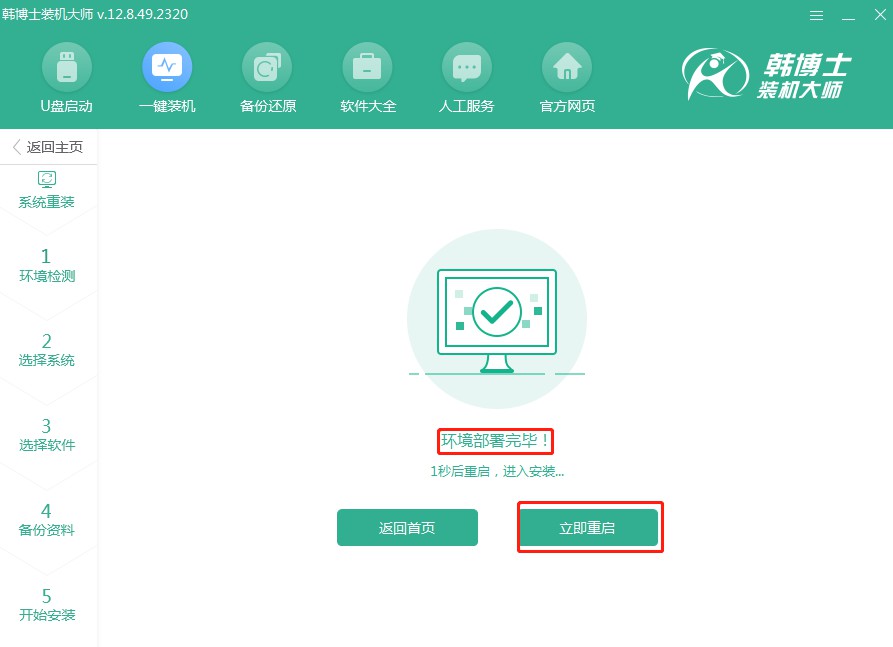
6.在鍵盤上用方向鍵進行選擇,通過“↑”或“↓”鍵選中第二項,緊接著按下回車鍵進入PE系統。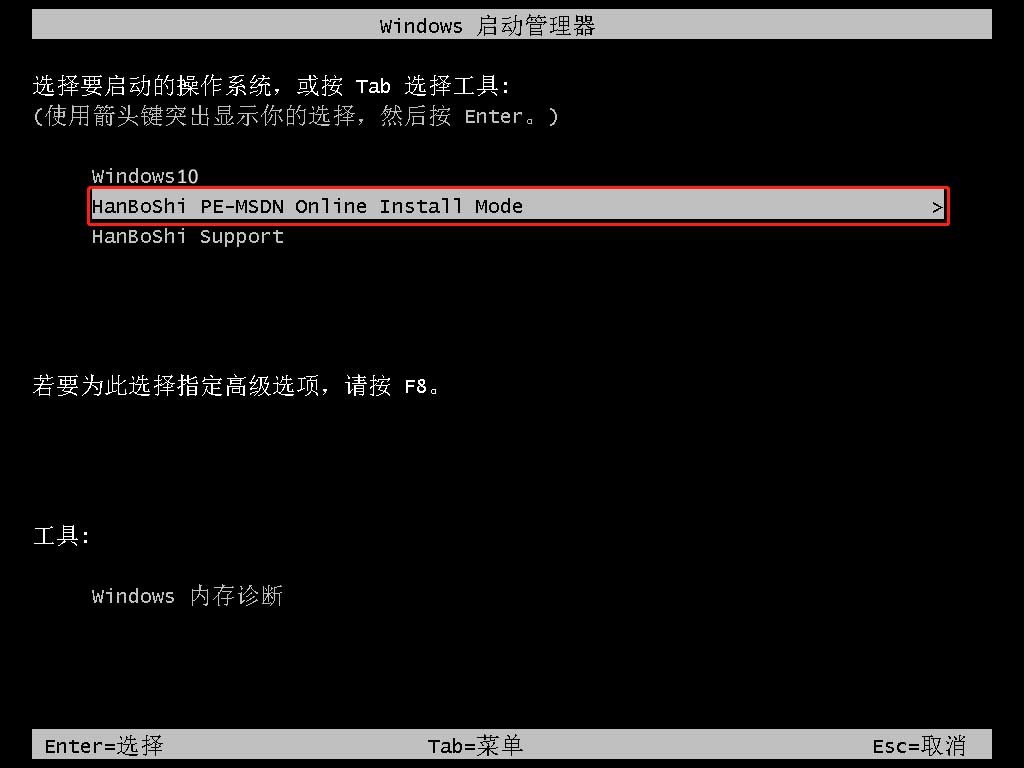
7. 進入PE界面后開始安裝win10系統,待安裝完畢后點擊“立即重啟”。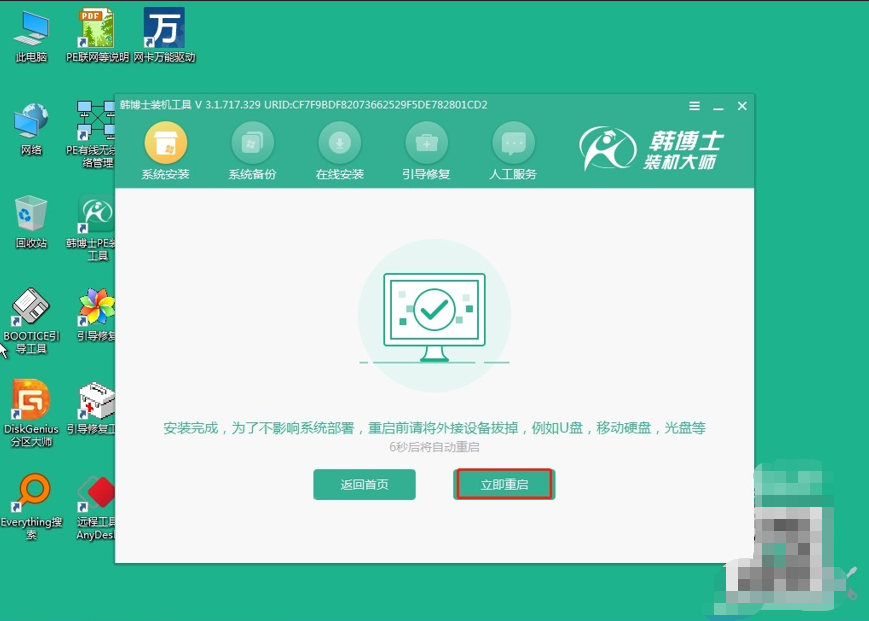
8. 重啟完電腦后,出現win10桌面,代表win10系統安裝成功。
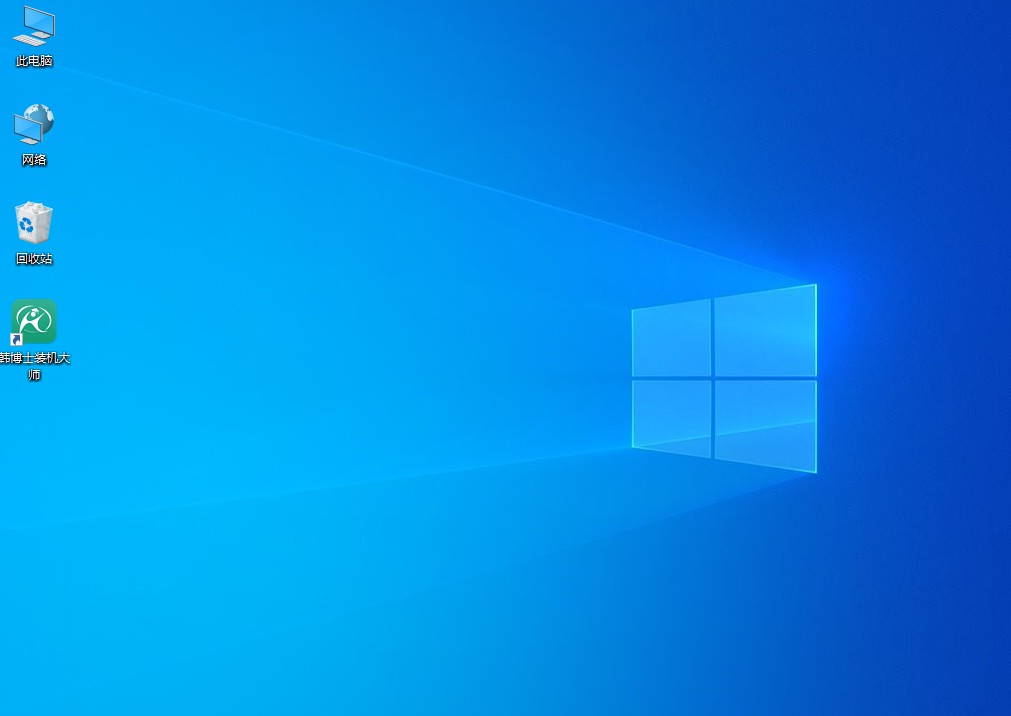
以上就是聯想ideapad重裝win10教程,別被各種品牌和型號搞得暈頭轉向,重裝系統雖然看起來有點技術含量,但掌握了基本操作后,就會發現其實并不難。而且,這個技能學會了,以后遇到系統問題也能自己解決,不用再費心費力去找人修。

